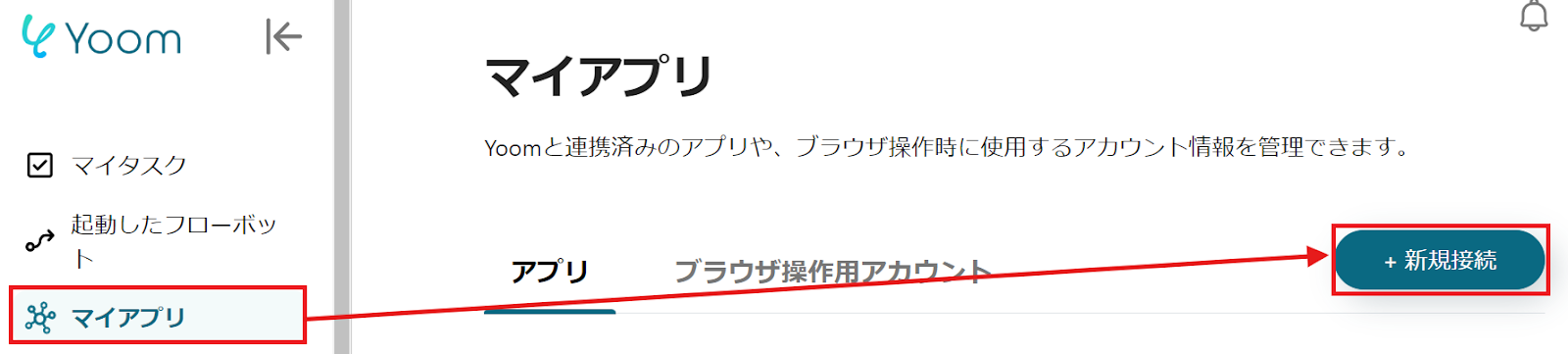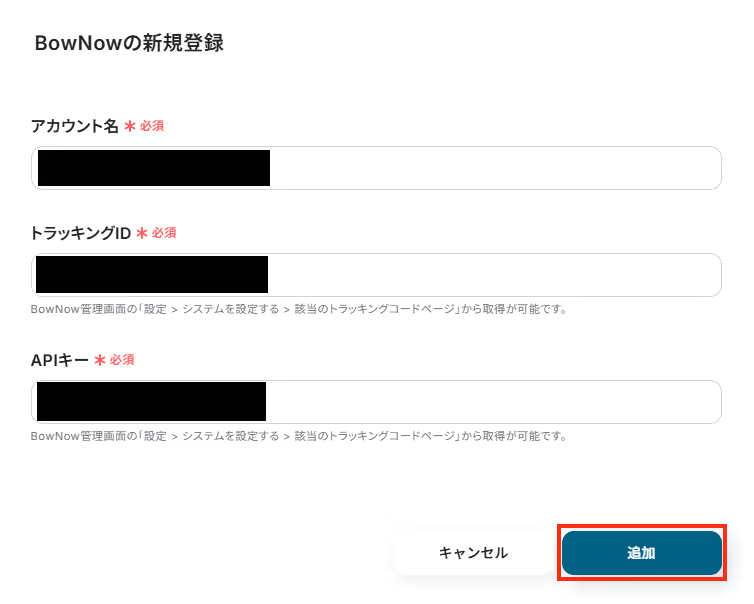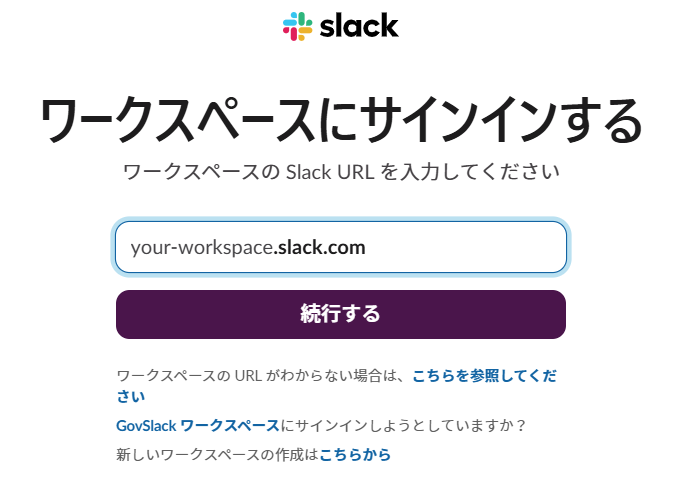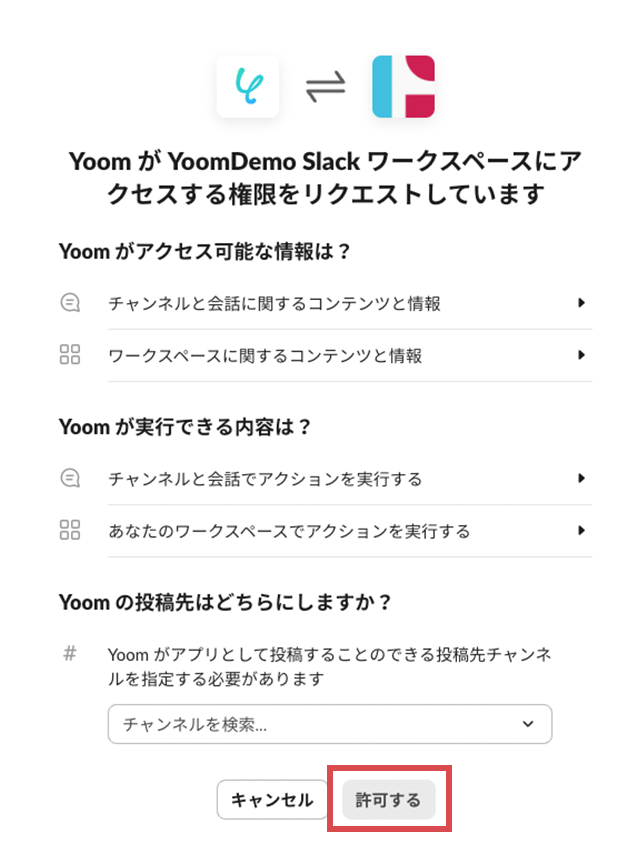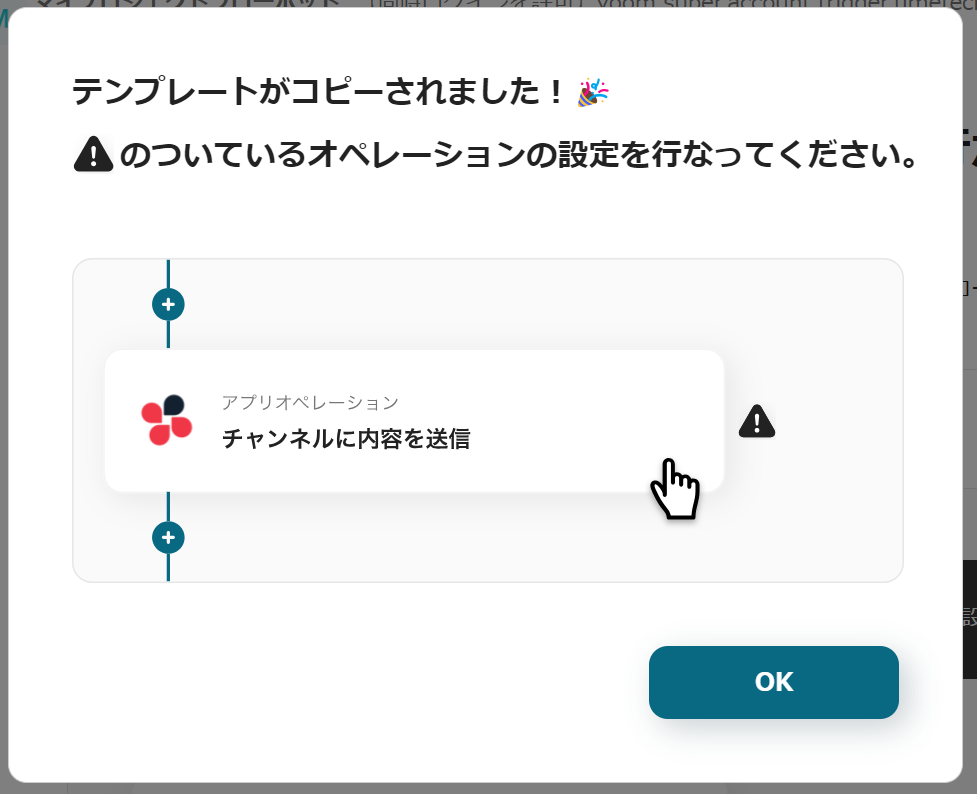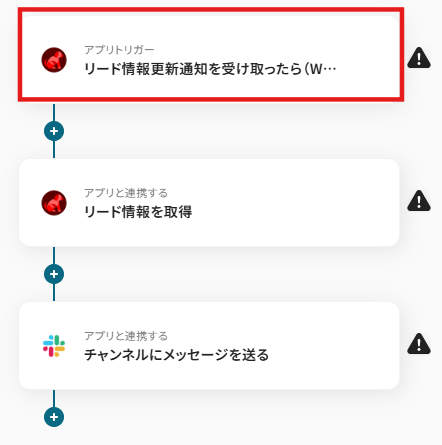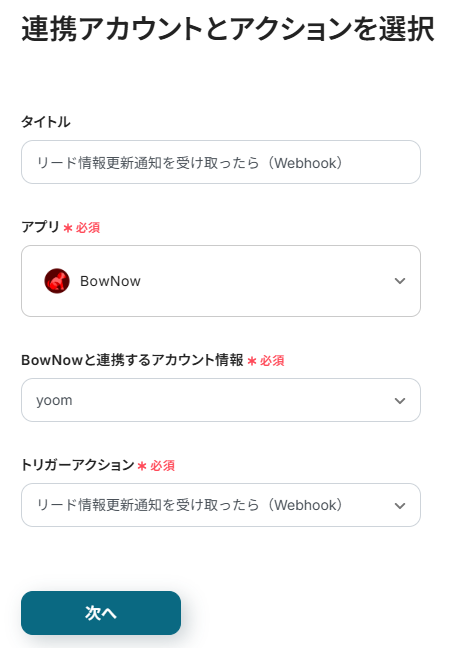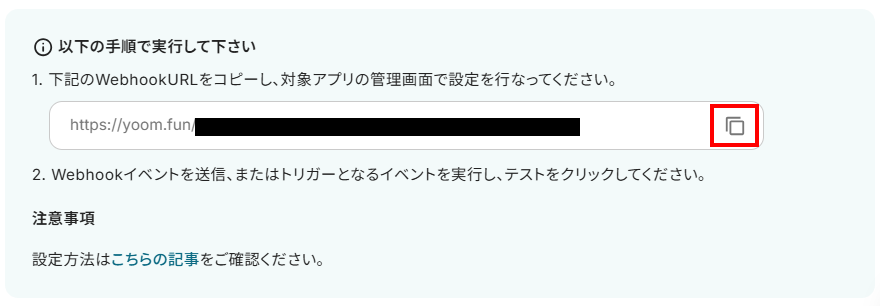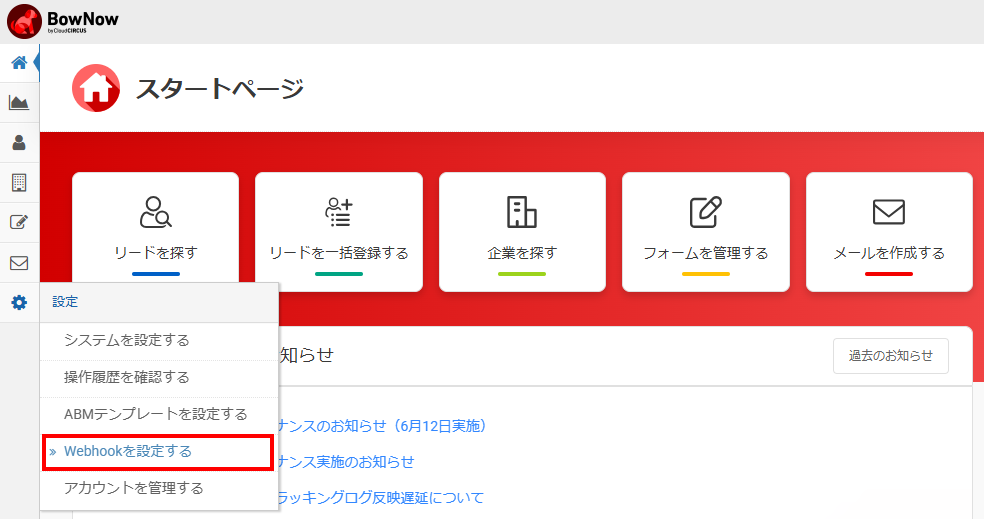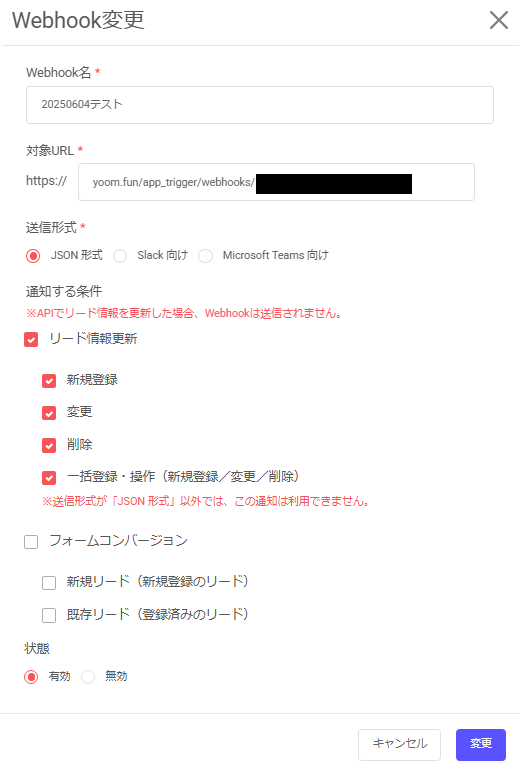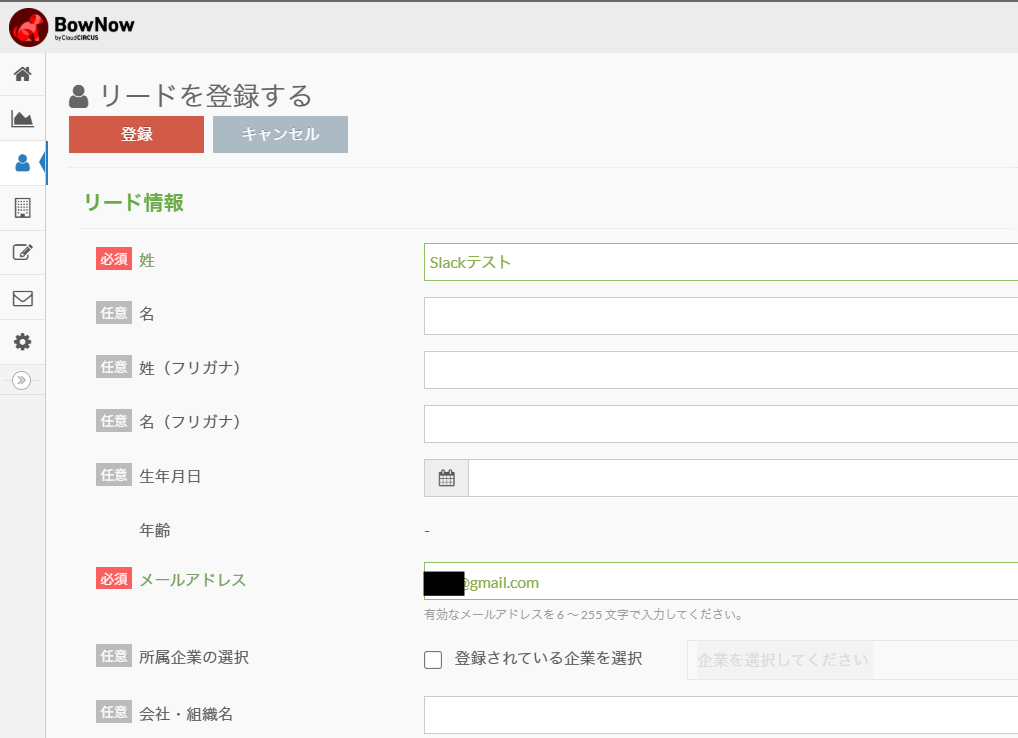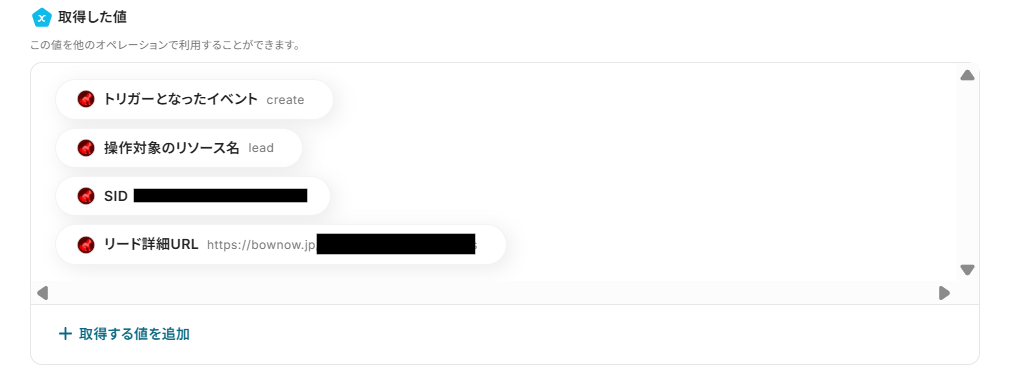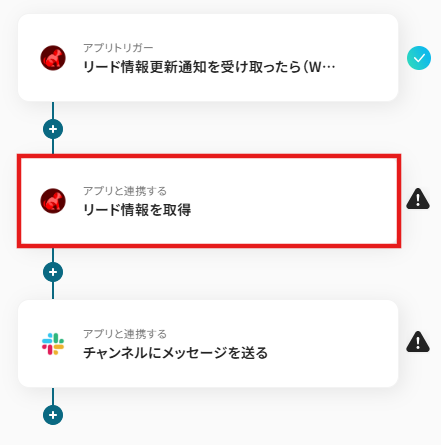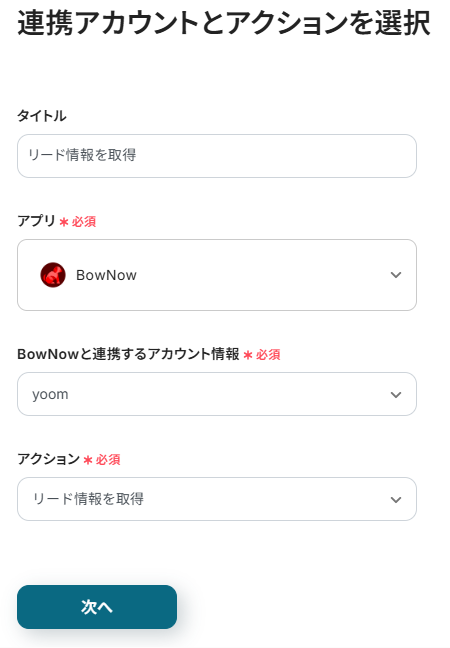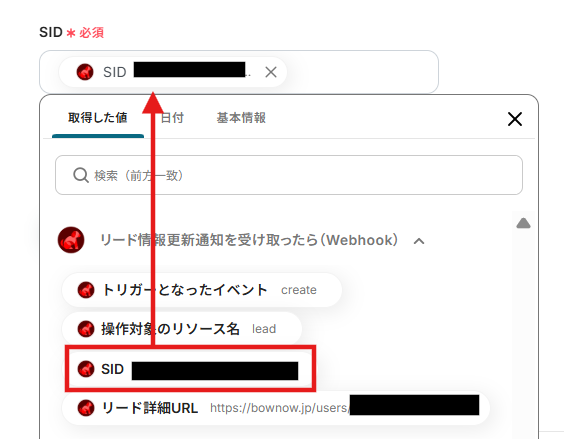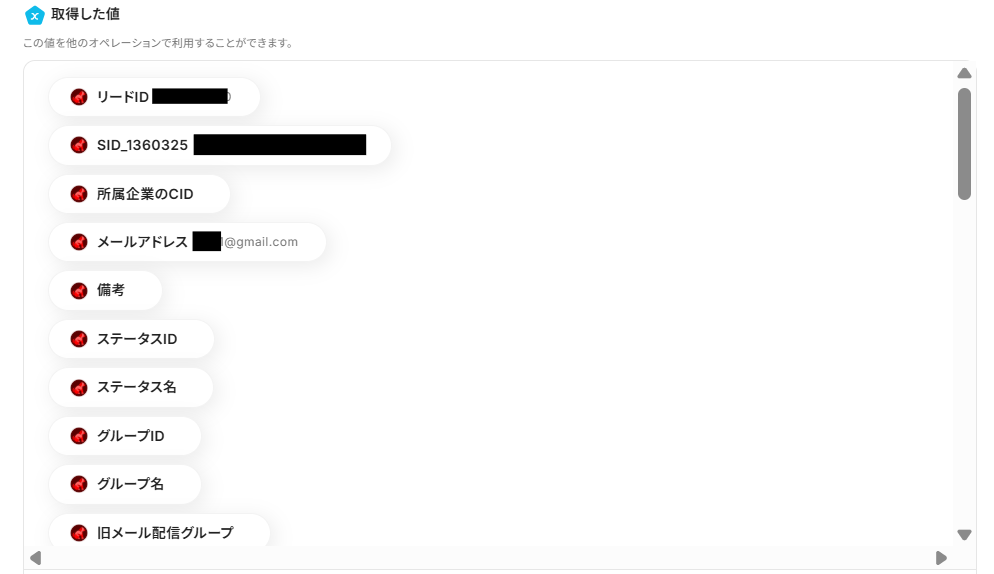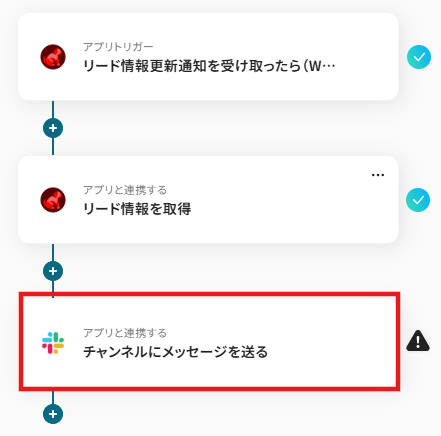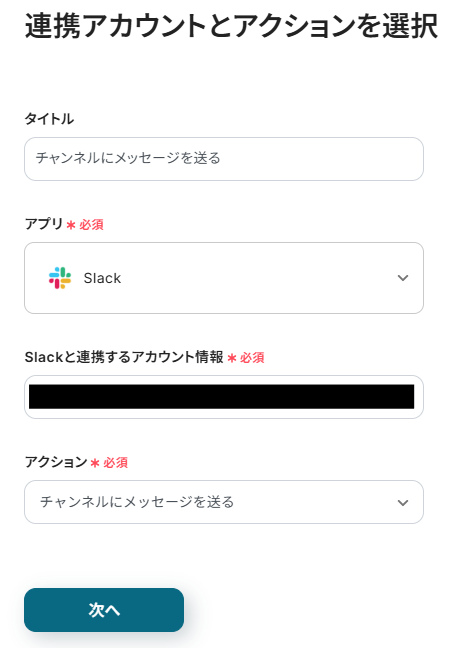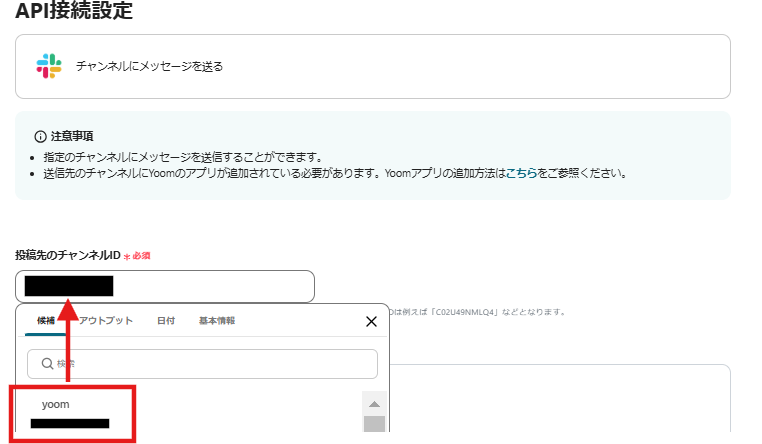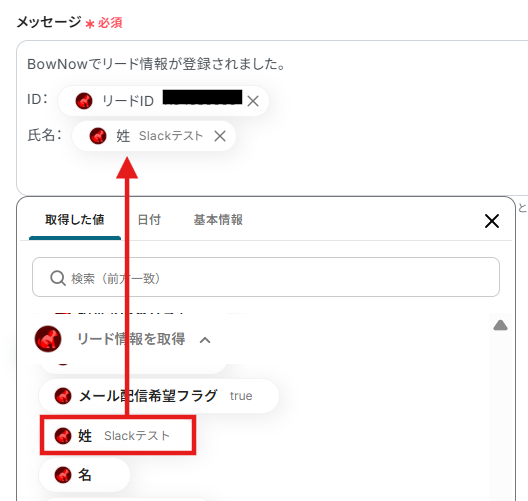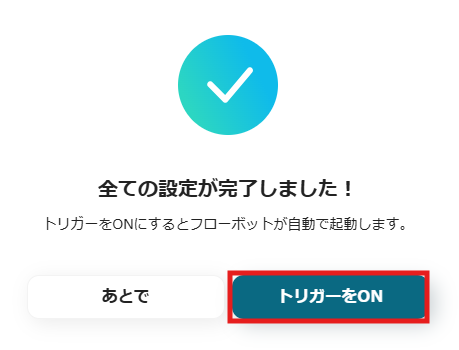BowNowでリード情報更新通知を受け取ったら、Slackに通知する
試してみる
■概要
MAツール「BowNow」で管理しているリード情報の更新は重要なシグナルですが、都度管理画面を確認する手間や、更新の見逃しに課題を感じていませんか。手動での確認作業は、対応の遅れに繋がる可能性もあります。このワークフローは、BowNowのAPIなどを利用してリード情報の更新をトリガーに、Slackへ自動で通知します。これにより、リアルタイムな情報把握と迅速なアクションを可能にし、営業機会の創出をサポートします。
■このテンプレートをおすすめする方
・BowNowで管理するリード情報の更新を、迅速にチームへ共有したいと考えている方
・Slackを情報共有のハブとしており、BowNowの重要な更新通知も集約したい方
・BowNowのAPIを活用した連携に関心があり、手軽に業務自動化を実現したい担当者の方
■注意事項
・BowNowとSlackのそれぞれとYoomを連携してください。
MAツール「BowNow」を活用したリード管理やマーケティング施策において、日々の通知確認や他ツールへの情報転記といった手作業に時間を取られていませんか?
APIを活用すればこれらの業務を自動化できると知っていても、「プログラミングの知識がないから…」と導入を諦めてしまうケースは少なくありません。
特に、専任のエンジニアがいない環境では、API連携はハードルが高く感じられるものです。
そこで本記事では、BowNow APIの基本的な知識から、プログラミング不要で様々なアプリとBowNowを連携させる具体的な方法まで、わかりやすく解説します。
マーケティングや営業活動で発生する定型業務を自動化し、ヒューマンエラーの削減やコア業務への集中を実現するための実践的な内容をご紹介しますので、「エンジニアに頼らず、自分たちの手で業務を効率化したい!」と考えている方は、ぜひ参考にしてみてください。
とにかく早くBowNowのAPIを利用したい方へ
YoomにはBowNow APIを使った様々なアクションや、業務フローを自動化するためのテンプレートが用意されています。今すぐ試したい方はこちらから詳細をチェックしてみてください!
BowNow APIとは
BowNow APIはBowNowと外部アプリ(Google、Microsoft、Salesforce、Notionなど)を繋げてデータの受け渡しを行い、BowNowを使った業務フローを自動化できるインターフェースです。APIはアプリケーション・プログラミング・インタフェース (Application Programming Interface)の略語です。
インターフェースとは簡単に言うと「何か」と「何か」を「繋ぐもの」で、BowNow APIの場合は「BowNow」と「外部のアプリ」を繋ぐインターフェースを指します。
また、APIでは大きく分けて以下のような指示を出すことができます。
- 取得:APIを経由して、データを取得することができます。
- 追加:APIを経由して、データを追加することができます。
- 更新:APIを経由して、データを更新することができます。
- 削除:APIを経由して、データを削除することができます。
BowNow APIでできること
BowNow APIでできることをいくつかピックアップしたので、ご覧ください!
気になる自動化例の「試してみる」をクリックしてアカウント登録するだけで、すぐにBowNow APIを使った自動化を体験できます。登録はたったの30秒で完了するので、ぜひ気軽にお試しください!
1. リード情報更新をSlackに自動で通知する
BowNow APIを活用することで、BowNow上でリード情報が更新された際に、その内容を自動でSlackに通知できます。
このフローはBowNowでの更新をアクションの起点として利用するため、担当者への情報共有が即座に行われ、対応漏れや確認の遅れを防ぎ、営業活動のスピードアップに繋がります。
BowNowでリード情報更新通知を受け取ったら、Slackに通知する
試してみる
■概要
MAツール「BowNow」で管理しているリード情報の更新は重要なシグナルですが、都度管理画面を確認する手間や、更新の見逃しに課題を感じていませんか。手動での確認作業は、対応の遅れに繋がる可能性もあります。このワークフローは、BowNowのAPIなどを利用してリード情報の更新をトリガーに、Slackへ自動で通知します。これにより、リアルタイムな情報把握と迅速なアクションを可能にし、営業機会の創出をサポートします。
■このテンプレートをおすすめする方
・BowNowで管理するリード情報の更新を、迅速にチームへ共有したいと考えている方
・Slackを情報共有のハブとしており、BowNowの重要な更新通知も集約したい方
・BowNowのAPIを活用した連携に関心があり、手軽に業務自動化を実現したい担当者の方
■注意事項
・BowNowとSlackのそれぞれとYoomを連携してください。
2.リード情報を自動で作成する
データベースとして利用しているAirtableなどに新しいリード情報が追加された際、BowNow APIの「リード情報を作成」アクションをフローの中に組み込むことで、手動での入力作業なしにBowNowへリードを自動で作成できます。
これにより、データ入力の手間や転記ミスをなくし、常に最新のリード情報をBowNow上で管理することが可能です。
Airtableにレコードが追加されたら、BowNowにリードを作成する
試してみる
■概要
Airtableで管理しているリード情報を、MAツールであるBowNowへ一つひとつ手作業で登録していませんか?この単純作業は手間がかかるだけでなく、入力ミスといったヒューマンエラーの原因にもなりかねません。このワークフローは、`BowNow`の`API`連携などを意識することなく、Airtableに新しいレコードが追加されるだけで、自動的にBowNowへリード情報を作成します。データ連携の手間を省き、よりスムーズなリード管理を実現します。
■このテンプレートをおすすめする方
・AirtableとBowNowを併用しており、リード情報の手動登録に手間を感じている方
・BowNowのAPIを活用し、リード獲得から育成までのプロセスを自動化したいと考えている方
・ノーコードでAirtableとBowNow間のデータ連携を素早く実現したいマーケティング担当者の方
■注意事項
・AirtableとBowNowのそれぞれとYoomを連携してください。
・トリガーは5分、10分、15分、30分、60分の間隔で起動間隔を選択できます。
・プランによって最短の起動間隔が異なりますので、ご注意ください。
・Airtableのアウトプットの取得方法は下記を参考にしてください。
https://intercom.help/yoom/ja/articles/5404443
3. リード情報を自動で更新する
顧客情報を管理しているGoogle スプレッドシートなどで情報が更新された場合、BowNow APIの「リード情報を更新」アクションを活用すれば、BowNow上の該当リード情報も自動で最新の状態に保つことができます。
この連携により、複数のツール間で情報が食い違うといった事態を防ぎ、正確なデータに基づいたマーケティング施策の実行を支援します。
Google スプレッドシートで行が更新されたら、BowNowでリード情報を更新する
試してみる
■概要
BowNowとGoogle スプレッドシートを併用したリード管理において、手作業での情報更新に手間や時間を費やしていないでしょうか。このワークフローを活用することで、面倒なBowNowのAPI連携をノーコードで実現し、Google スプレッドシートの行が更新されると、それに連動してBowNowのリード情報が自動で更新される仕組みを構築します。これにより、手作業による更新の手間や入力ミスをなくし、効率的で正確なリード管理が可能です。
■このテンプレートをおすすめする方
・Google スプレッドシートを元に、BowNowのリード情報を手作業で更新している方
・BowNowと他ツールとのAPI連携を自動化し、業務を効率化したいと考えているマーケティング担当者の方
・リード情報の更新漏れや入力ミスを防ぎ、データ管理の精度を向上させたい方
■注意事項
・Google スプレッドシートとBowNowのそれぞれとYoomを連携してください。
・トリガーは5分、10分、15分、30分、60分の間隔で起動間隔を選択できます。
・プランによって最短の起動間隔が異なりますので、ご注意ください。
その他にも下記のようなアクションをAPI経由で実行が可能です。
■フローの中で設定できるアクション(フローボットオペレーション)
- リード情報を取得
- リード情報を削除
- リード情報を検索
- リード情報を定期
■フローの起点となるアクション(トリガーアクション)
- フォームコンバージョン通知を受け取ったら(Webhook)
BowNow APIの利用料金と注意点
BowNowのAPIは、無料プランでも有料プランでも利用することが可能です。
そのため、BowNowをフリープランで利用している場合でも、APIを活用して基本的な業務を自動化できます。
ただし、APIの利用にはいくつかの注意点があります。
- リクエスト回数の制限:プランごとにAPIを呼び出せる回数に上限が設けられています。無料プランは1日あたり最大1,000リクエスト、有料プランは最大10,000リクエストまでとなっています。短時間に大量のリクエストを行うと一時的に利用が制限される場合があるため注意が必要です。
- 公式サポートの対象外:無料プランの場合、APIの利用に関する公式なサポートは提供されていません。API連携で問題が発生した際は、自力でドキュメントなどを確認して解決する必要があります。
これらの制限を考慮し、自社の利用規模や目的に合ったプランを選択することが重要です。
※詳細はBowNowのサービスサイトをご確認ください。
※2025年07月24日時点の情報です。
実際に連携してみた!
ここではノーコードツールYoomが用意するテンプレートで、実際の設定方法を通してBowNow APIを使った具体的な連携方法を紹介していきます!
もしまだYoomのアカウントをお持ちでない場合は、こちらの登録フォームからアカウントを発行しておきましょう。
[Yoomとは]
BowNow APIとの連携方法
はじめにBowNow APIとYoomを連携する方法を紹介します。
まずBowNowのマイアプリ登録を行いましょう。
1.Yoom画面左側にある「マイアプリ」→「新規接続」をクリックしてください。
アプリ一覧からBowNowを探すか、検索機能を活用して検索しましょう。
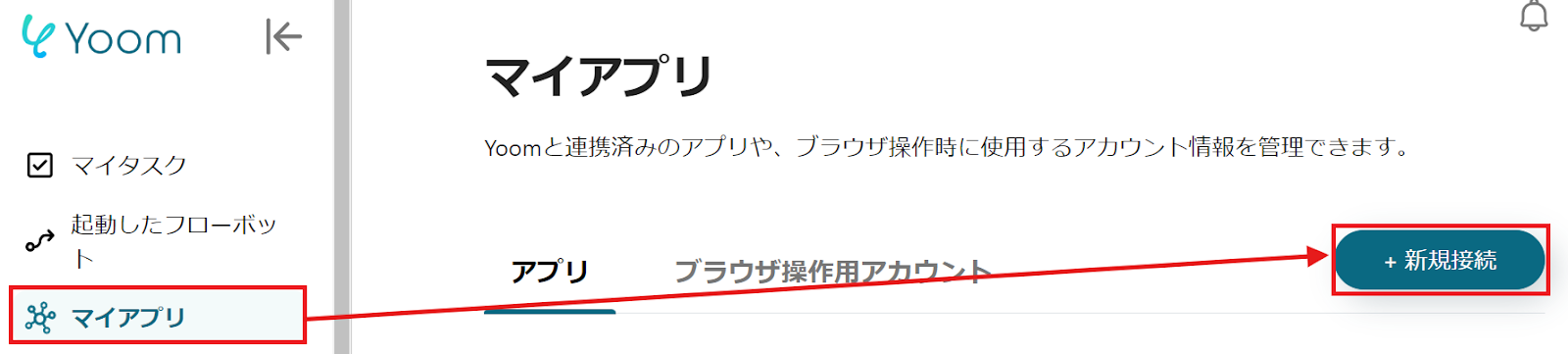
2.入力欄にBowNowと入力するとアイコンが表示されるので、アイコンをクリックします。
- 「アカウント名」は任意の名称を入力してください。
- 「トラッキングID」と「APIキー」には入力欄下の注釈を参考に入力してください。
入力が完了したら「追加」を押しましょう。
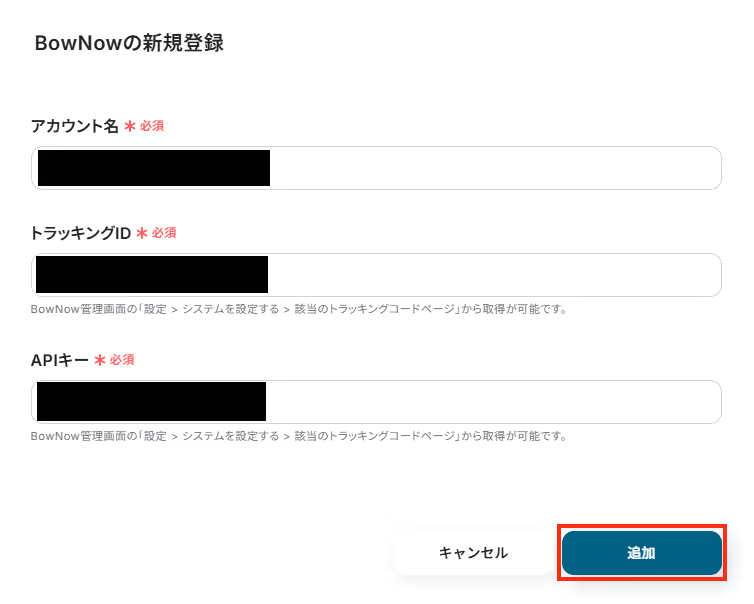
これでBowNow APIとの連携は完了です。
今回は「BowNowでリード情報更新通知を受け取ったら、Slackに通知する」という実際のフローボットも作成していきます!
作成の流れは大きく分けて以下です。
- Slackをマイアプリ連携
- 該当のテンプレートをコピー
- BowNowのトリガー設定およびSlackのアクション設定
- トリガーをONにし、フローが起動するかを確認
BowNowでリード情報更新通知を受け取ったら、Slackに通知する
試してみる
■概要
MAツール「BowNow」で管理しているリード情報の更新は重要なシグナルですが、都度管理画面を確認する手間や、更新の見逃しに課題を感じていませんか。手動での確認作業は、対応の遅れに繋がる可能性もあります。このワークフローは、BowNowのAPIなどを利用してリード情報の更新をトリガーに、Slackへ自動で通知します。これにより、リアルタイムな情報把握と迅速なアクションを可能にし、営業機会の創出をサポートします。
■このテンプレートをおすすめする方
・BowNowで管理するリード情報の更新を、迅速にチームへ共有したいと考えている方
・Slackを情報共有のハブとしており、BowNowの重要な更新通知も集約したい方
・BowNowのAPIを活用した連携に関心があり、手軽に業務自動化を実現したい担当者の方
■注意事項
・BowNowとSlackのそれぞれとYoomを連携してください。
ステップ1:SlackとYoomの連携
Slackも先程のBowNowと同様、マイアプリメニューからアプリを検索しクリックしてください。
1.ご利用のワークスペースURLを入力し、「続行する」をクリックします。
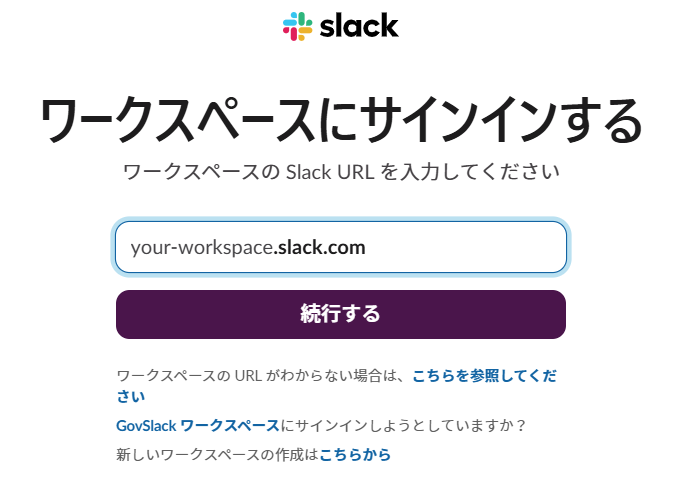
2.YoomからSlackのアクセス許可リクエスト画面に移ります。
通知を行うチャンネルを選択してから、「許可する」をクリックしましょう。
これでSlackとの連携も完了です。
詳しくは以下のページをご確認ください!
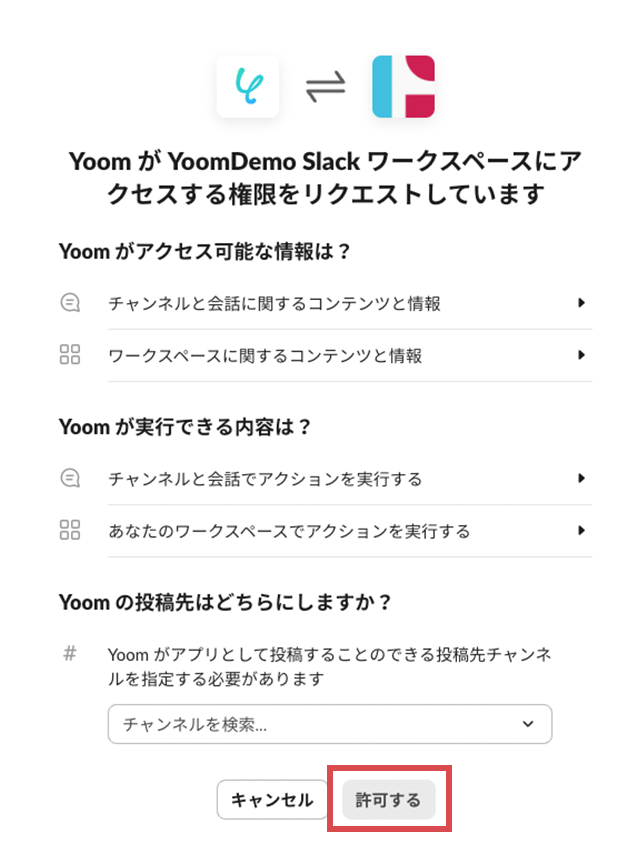
ステップ2:テンプレートをコピーする
ここからいよいよフローを作っていきます!簡単に設定できるようテンプレートを利用しているので、まずはこちらをコピーしましょう。
Yoomにログインし、以下バナーの「試してみる」をクリックしてください。
BowNowでリード情報更新通知を受け取ったら、Slackに通知する
試してみる
■概要
MAツール「BowNow」で管理しているリード情報の更新は重要なシグナルですが、都度管理画面を確認する手間や、更新の見逃しに課題を感じていませんか。手動での確認作業は、対応の遅れに繋がる可能性もあります。このワークフローは、BowNowのAPIなどを利用してリード情報の更新をトリガーに、Slackへ自動で通知します。これにより、リアルタイムな情報把握と迅速なアクションを可能にし、営業機会の創出をサポートします。
■このテンプレートをおすすめする方
・BowNowで管理するリード情報の更新を、迅速にチームへ共有したいと考えている方
・Slackを情報共有のハブとしており、BowNowの重要な更新通知も集約したい方
・BowNowのAPIを活用した連携に関心があり、手軽に業務自動化を実現したい担当者の方
■注意事項
・BowNowとSlackのそれぞれとYoomを連携してください。
以下の画面表示を読んで、「OK」をクリックしましょう。
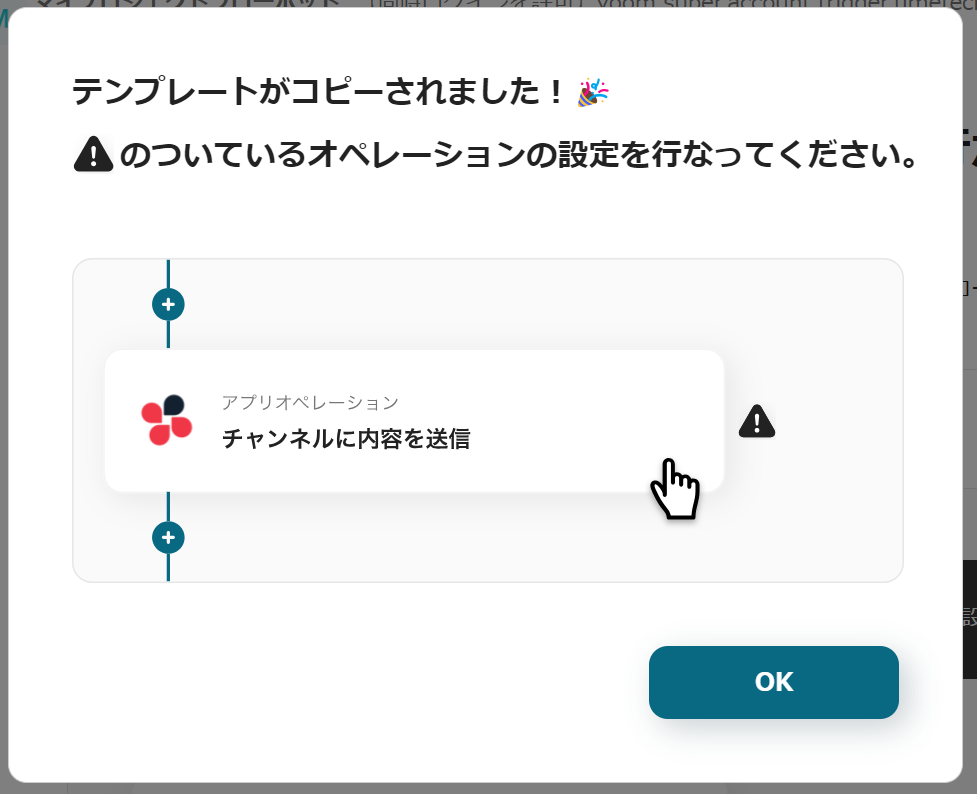
ステップ3:BowNowのトリガーアクション設定
1.いよいよフローの設定に入ります!まずは以下の赤枠をクリックしましょう。
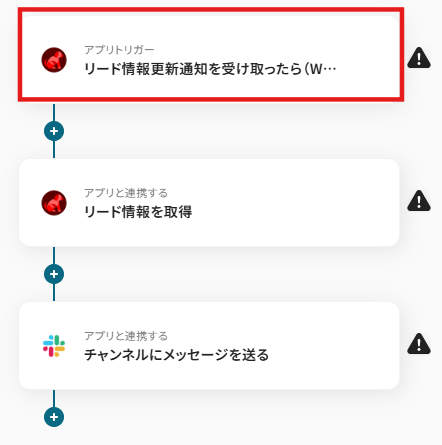
2.以下の画面でYoomと連携するアカウントを選択します。
タイトルと連携するアカウント情報を任意で設定し、トリガーアクションはテンプレート通りに「リード情報更新通知を受け取ったら(Webhook)」のまま「次へ」をクリックして進んでください。
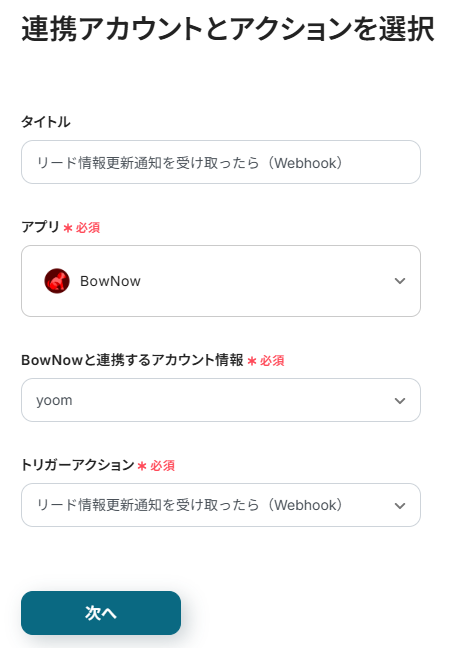
3.次の画面では、 Webhookイベントを送信、またはトリガーとなるイベントを実行する必要があります。
まずは、下記赤枠を押してWebhook URLをコピーしてください。
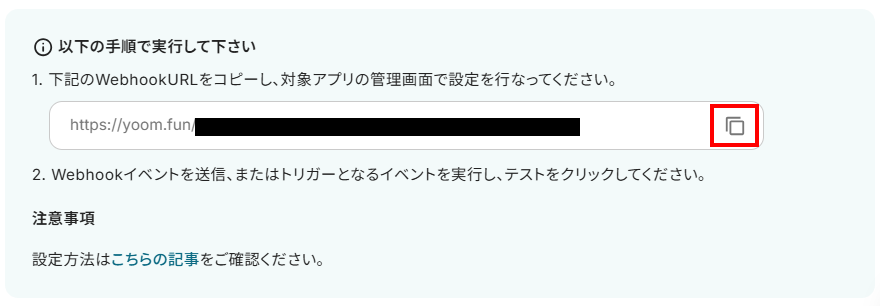
4.BowNowの左下にある歯車マークをクリックし「Webhookを設定する」を選択しましょう。
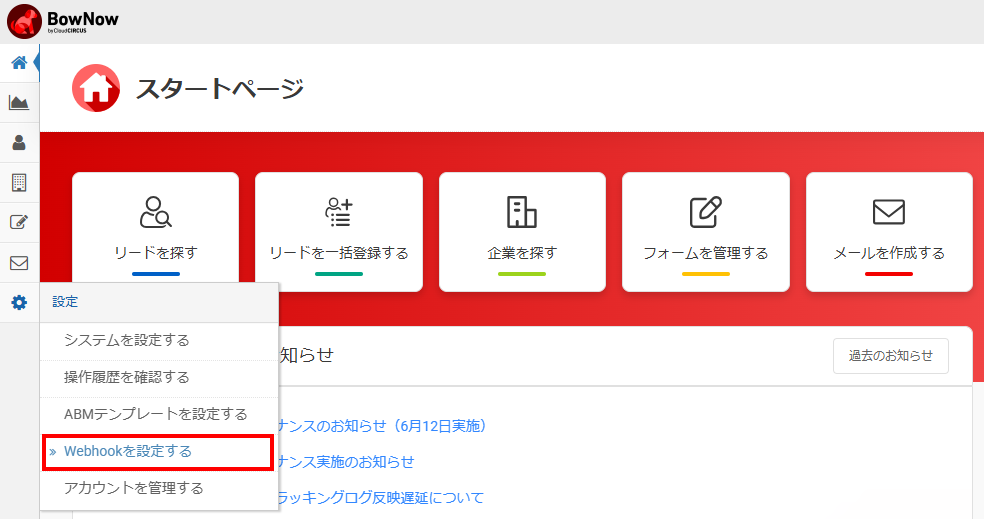
5.画面が切り替わるので、右上の「+ Webhookを追加」ボタンをクリックします。

6.「Webhook名」には管理しやすい名前を入力してください。
また、先ほどコピーしたWebhook URLを「対象URL」に入力、「通知する条件」にはリード情報更新を選択しました。入力が完了したら、「変更」を押して進みましょう。
※詳しくはこちらのヘルプページをご覧ください。
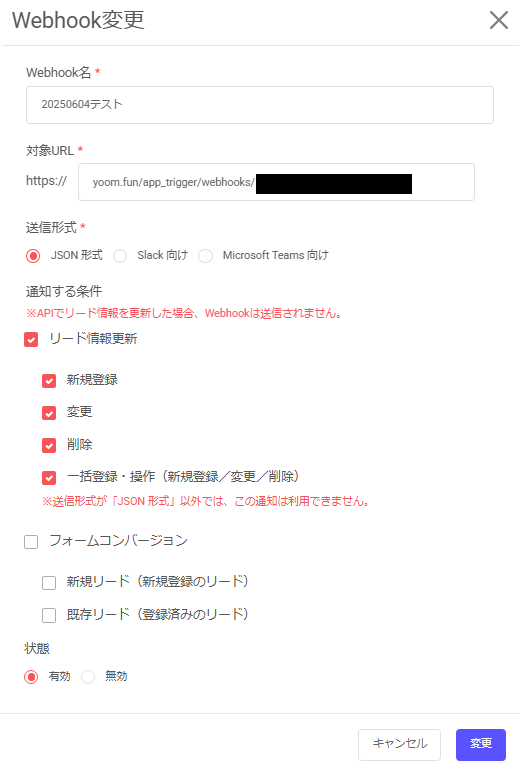
7.Webhookイベントの設定が完了したら、この後のテスト操作でリード情報が更新されている必要があるので、架空の情報(「テスト株式会社」や「テスト太郎」など)で良いので、リードを新規登録してみましょう。
今回は下図のようなリードを作成してみました!
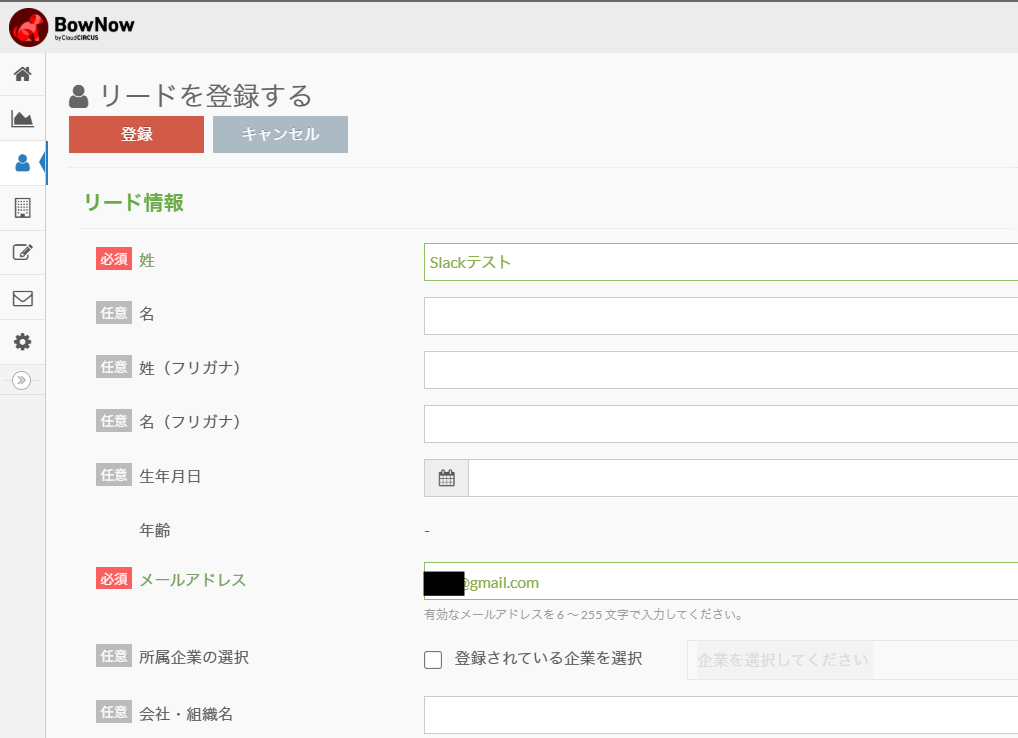
8.設定後にYoomで「テスト」をクリックしてください。
テストが成功した場合は、アウトプット(取得した値)を取得できます。
こちらの値は次の設定に活用するので、取得された内容を確認して保存しましょう。
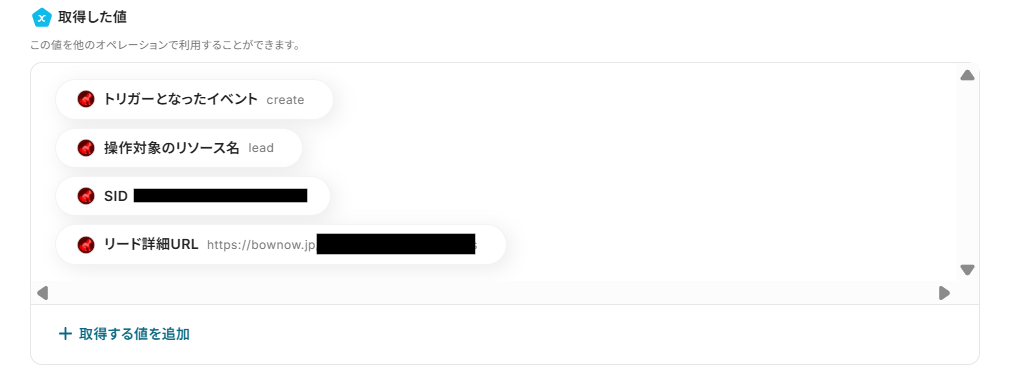
ステップ4:BowNowのアクション設定
1.続いて、BowNowのリード情報を取得する設定を行います。
下記赤枠をクリックしてください。
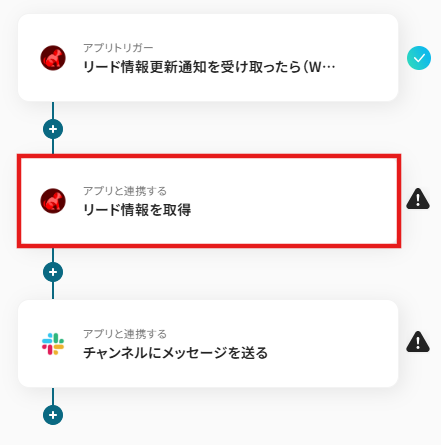
2.以下の画面でYoomと連携するアカウントを選択します。
タイトルと連携するアカウント情報を任意で設定し、アクションはテンプレート通りに「チャンネルにメッセージを送る」のまま「次へ」をクリックして進んでください。
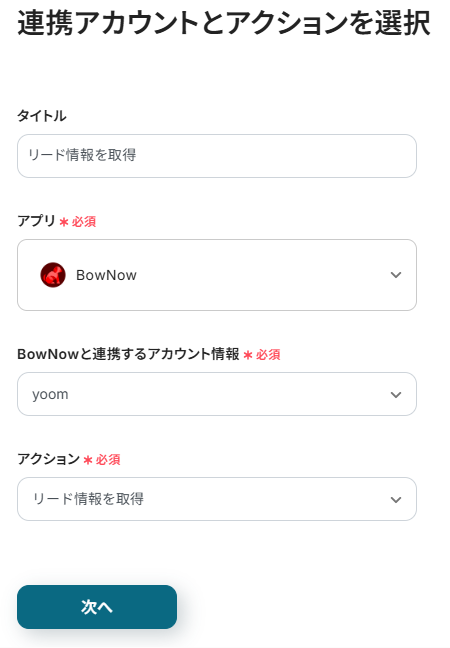
3.続いて、先ほど取得したアウトプットから「SID」を選択します。
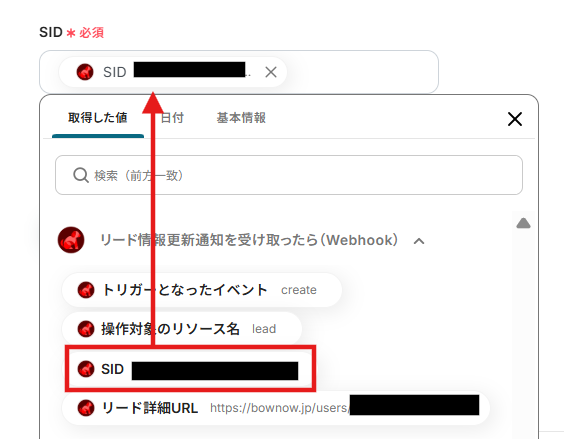
4.設定後に「テスト」を実行します!
スクロールすると、先ほどの様にアウトプットが表示されます。
こちらもSlackの設定で活用するので、データを確認して保存しましょう。
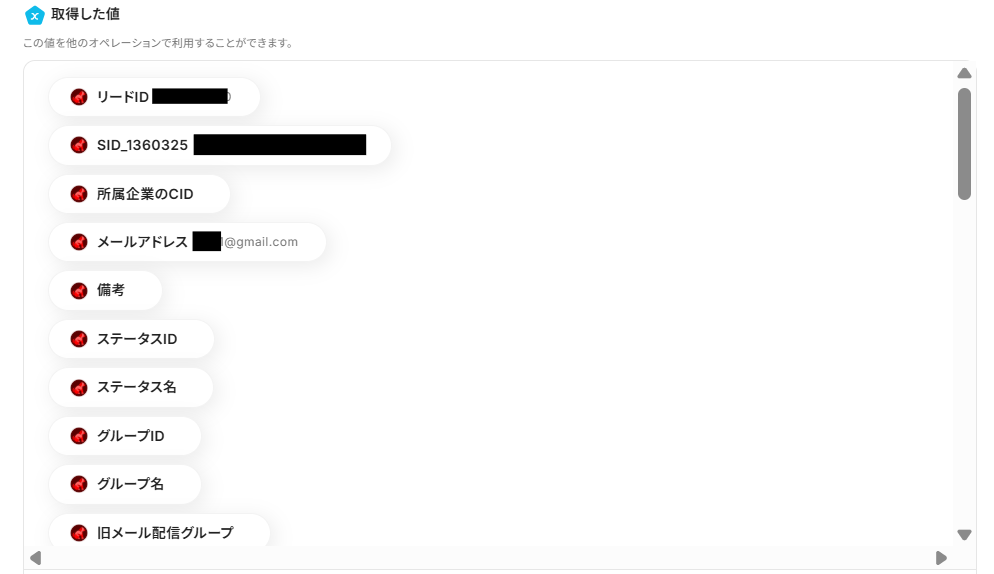
ステップ5:Slackに通知する設定
1.あっという間に最後の設定項目です!これまでと同様に以下の赤枠をクリックします。
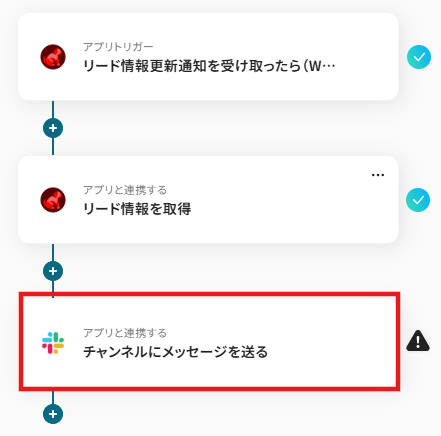
2.以下の画面でYoomと連携するアカウントを選択します。
タイトルと連携するアカウント情報を任意で設定し、アクションはテンプレート通りに「チャンネルにメッセージを送る」のまま「次へ」をクリックして進んでください。
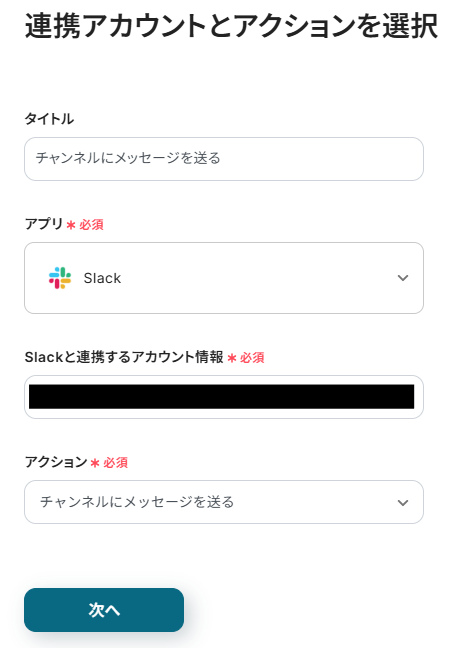
3.Slackに通知したい「投稿先のチャンネルID」を候補から入力します。
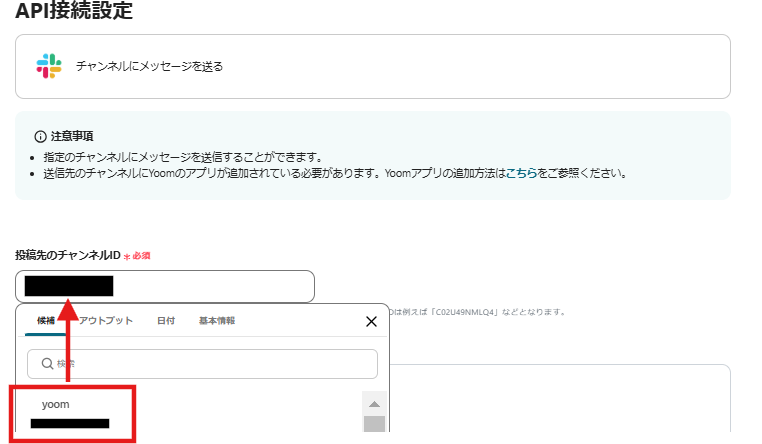
4.送信するメッセージ内容を設定しましょう。
アウトプットを活用することで、内容をフロー起動ごとに変動することができます。
定型的な文章は直接入力することで設定可能です。
今回は以下のように作成しましたが、業務に合わせて内容の設定を行ってみましょう!
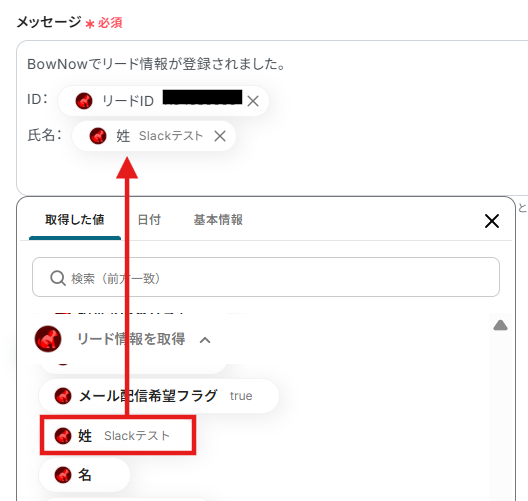
5.設定完了後に、「テスト」をクリックします。
テストが成功したら、以下のようにSlackに通知できていることを確認しましょう!
※メッセージが送信できない場合には、指定したチャンネルにYoomアプリをインストールして再度お試しください。

6.確認後、「保存する」をクリックしてください。
ステップ6:トリガーをONに設定して動作確認
最後に「トリガーをON」をクリックしたら、自動化の設定は完了です!
フローボットが正しく起動することを確認しましょう。
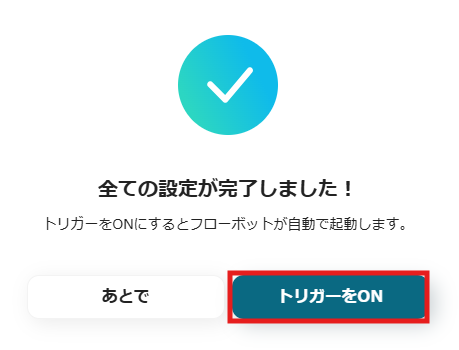
以上が、BowNow APIの連携方法とそれを活用した実際のフローボット作成方法でした!
BowNow APIを活用した自動化の例
今回紹介した事例以外でも、Yoomではさまざまなサービスとの連携が可能で、それぞれに対応したテンプレートが用意されています。
普段使用しているサービスと連携できるテンプレートを活用して、BowNowを使った業務フローを自動化しましょう!
1. 外部システムからのBowNowへのリード情報自動作成
Googleフォーム、Typeform、Jotform、Tally、Paperform、Zoho Formsなど、多様なフォームからの回答をトリガーに、自動でBowNowにリード情報を作成できます。
これにより、見込み客情報を効率的にBowNowに集約し、リード管理とマーケティング活動をスムーズにします。
Googleフォームの回答内容をもとにBowNowにリード情報を作成する
試してみる
■概要
「Googleフォームの回答内容をもとにBowNowにリード情報を作成する」ワークフローは、データの入力作業を効率化します。
自動で入力されるため、転記ミスの防止にもつながります。
■このテンプレートをおすすめする方
・Googleフォームを利用して、顧客情報やフィードバックを収集している方
・手動でのデータ管理に手間を感じており、一元管理を実現したい方
・迅速にリード情報を整理して、営業活動を効率化したい方
・BowNowを活用して、リードのナーチャリングを行っている企業
・Googleフォームの回答データを自動的にBowNowに連携させ、データ入力の手間を削減したい方
・マーケティング担当者として、迅速にリード情報を取得し、適切なタイミングでフォローアップを行いたい方
■注意事項
・GoogleフォームとBowNowのそれぞれとYoomを連携してください。
・トリガーは5分、10分、15分、30分、60分の間隔で起動間隔を選択できます。
・プランによって最短の起動間隔が異なりますので、ご注意ください。
・Googleフォームをトリガーとして使用した際の回答内容を取得する方法は下記を参照ください。
https://intercom.help/yoom/ja/articles/6807133
Jotformの回答内容をもとにBowNowにリード情報を作成する
試してみる
■概要
「Jotformの回答内容をもとにBowNowにリード情報を作成する」ワークフローは、データ入力の負担を軽減します。
自動で追加されるため、顧客情報の追加漏れ防止にもつながります。
■このテンプレートをおすすめする方
・Jotformを使ってアンケートやフィードバックを集めている方
・Jotformの回答データを手動で管理しているが、データの整理や転記に時間がかかると感じている方
・BowNowを使ってリード情報を管理しているが、Jotformからのデータ移行を手動で行っている方
・定期的に新しいリード情報を追加するが、その作業を自動化して時間を節約したいと考えている方
・JotformとBowNowの両方を活用して、効率的にマーケティング活動を進めたい方
■注意事項
・JotformとBowNowのそれぞれとYoomを連携してください。
・JotformのWebhook設定方法は下記をご参照ください。
https://intercom.help/yoom/ja/articles/8105581
Paperformの回答内容をもとにBowNowにリード情報を作成する
試してみる
■概要
「Paperformの回答内容をもとにBowNowにリード情報を作成する」ワークフローを利用すると、作業負担が軽減されます。
自動で顧客情報が追加されるため、追加漏れの防止にも寄与します。
■このテンプレートをおすすめする方
・Paperformを利用してアンケートやフォームを作成している方
・収集したデータをBowNowへスムーズに反映させたい方
・手動でデータを入力する手間を減らしたいと考えている方
・マーケティングやセールス部門でリード情報を活用している方
・入力ミスを防ぎ、正確な情報管理を行いたい方
・データの反映をスピーディに行い、効率化を図りたい方
■注意事項
・PaperformとBowNowのそれぞれとYoomを連携してください。
・トリガーは5分、10分、15分、30分、60分の間隔で起動間隔を選択できます。
・プランによって最短の起動間隔が異なりますので、ご注意ください。
Zoho Formsの回答内容をもとにBowNowにリード情報を作成する
試してみる
■概要
「Zoho Formsの回答内容をもとにBowNowにリード情報を作成する」ワークフローを利用すると、データ登録の手間が削減されます。
業務効率化を図りたい方におすすめです。
■このテンプレートをおすすめする方
・Zoho Formsを利用してアンケートやフォームの管理を行っている方
・取得したフォーム回答データを迅速に営業活動に活用したい方
・BowNowを活用してマーケティングオートメーションを行っている方
・手動でのデータ転送に手間と時間を感じている方
・リード情報の一元管理を行いたい方
・スピーディにリード情報を営業チームと共有したい方
・フォーム回答データをもとに、効率よくリードナーチャリングを進めたい方
■注意事項
・Zoho FormsとBowNowのそれぞれとYoomを連携してください。
・Zoho FormsのWebhook設定方法については下記をご覧ください。
https://intercom.help/yoom/ja/articles/9924708
Typeformの回答内容をもとにBowNowにリード情報を作成する
試してみる
■概要
「Typeformの回答内容をもとにBowNowにリード情報作成する」ワークフローは、データ入力の手間を削減します。
作業時間が短縮されるため、業務効率化につながります。
■このテンプレートをおすすめする方
・Typeformを利用してアンケートを実施している方
・Typeformに入力されたデータを手動でBowNowへ転記しているが、手間や時間がかかっていると感じる方
・収集したアンケート結果をもとに、迅速にリード情報をBowNowに登録したい方
・マーケティング部門や営業部門でBowNowを活用している企業
・データの転記ミスや漏れを減らし、効率的なデータ管理を目指したい方
■注意事項
・TypeformとBowNowのそれぞれとYoomを連携してください。
Tallyの回答内容をもとにBowNowにリード情報を作成する
試してみる
■概要
「Tallyの回答内容をもとにBowNowにリード情報を作成する」ワークフローを利用すると、顧客情報の管理が効率化します。
自動で追加されるため、転記ミスの防止にも貢献します。
■このテンプレートをおすすめする方
・Tallyを用いて顧客からのアンケートやフィードバックを取得している方
・BowNowを用いたマーケティングオートメーションを行っている方
・リード情報の管理や追跡において、手動での入力や処理に時間がかかっていると感じている方
・スピーディに顧客データを更新し、マーケティング活動を最適化したいと考えている方
・複数のツールを連携させ、業務効率を向上させたいと考えている方
・定期的にリード情報を更新するための時間が取れない方
■注意事項
・TallyとBowNowのそれぞれとYoomを連携してください。
フォームの回答内容をもとにBowNowにリード情報を作成する
試してみる
■概要
「フォームの回答内容をもとにBowNowにリード情報を作成する」ワークフローは、データ入力作業の負担軽減に寄与します。
作業時間が短縮されるため、生産性向上に貢献します。
■このテンプレートをおすすめする方
・フォームを使用して顧客情報を収集している企業
・顧客からの情報をスピーディに管理システムに反映したいと考えている方
・手動でのデータ入力に時間がかかっていると感じている方
・営業チームにスピーディに情報を共有したい方
・顧客情報を迅速に管理し、漏れなく活用したい方
・BowNowを利用している企業
■注意事項
・BowNowとYoomを連携してください。
また、フォーム以外にCRMなどからのBowNowへのリード情報連携も可能です。
HubSpotで新しいコンタクトが作成されたら、自動でBowNowにリード情報を作成できます。
kintoneで登録・編集された情報をトリガーにBowNowにリード情報を追加・更新することも可能です。
これにより、既存の顧客管理システムや業務システムとBowNowを連携させ、リード情報の一元管理とデータ入力の手間を削減します。
HubSpotで新しいコンタクトが作成されたら、BowNowにリード情報を作成する
試してみる
HubSpotで新しいコンタクトが作成されたら、BowNowに連携してリード情報を作成するフローです。
kintoneで登録された情報をBowNowに追加する
試してみる
kintoneで登録された情報をBowNowに追加するフローです。
kintoneでレコードが特定の内容に編集されたら、BowNowでリード情報を更新する
試してみる
■概要
「kintoneでレコードが特定の内容に編集されたら、BowNowでリード情報を更新する」フローボットは、kintone側の変更を検知し、BowNowに自動で反映する業務ワークフローです。
連携によって最新情報を手間なく保てます。
■このテンプレートをおすすめする方
・kintoneとBowNowを手動で連携している営業・マーケティング担当者の方
・顧客レコードの更新漏れや情報齟齬を避けたいチームリーダーの方
・最新リード情報を常にチェックしたい営業マネージャーの方
・マルチチャネルでリード分析を行うマーケティング担当の方
・手動運用から自動化に移行したい情報システム部門の方
■注意事項
・BowNow、kintoneのそれぞれとYoomを連携してください。
・分岐はミニプラン以上のプランでご利用いただける機能(オペレーション)となっております。フリープランの場合は設定しているフローボットのオペレーションはエラーとなりますので、ご注意ください。
・ミニプランなどの有料プランは、2週間の無料トライアルを行うことが可能です。無料トライアル中には制限対象のアプリや機能(オペレーション)を使用することができます。
kintoneでレコードが追加されたら、BowNowでリード情報を作成する
試してみる
■概要
「kintoneでレコードが追加されたら、BowNowでリード情報を作成する」フローは、営業活動の初動をスムーズにする業務ワークフローです。
フォーム入力や初期設定の手間を省き、kintoneに新規顧客情報が登録されると同時に、BowNowにリードを自動生成。
手動作業を減らし、営業効率アップをサポートします。
■このテンプレートをおすすめする方
・kintoneで顧客管理を行いながら、BowNowに手動でリード登録している営業担当者の方
・営業活動データの一元管理やレポート作成を効率化したいマーケティングチームの方
・Yoomの業務ワークフローで複数のアプリやOCR/AIを組み合わせ、手入力による抜け漏れやデータ不整合を防ぎたいビジネスオーナーの方
■注意事項
・BowNow、kintoneのそれぞれとYoomを連携してください。
・トリガーは5分、10分、15分、30分、60分の間隔で起動間隔を選択できます。
・プランによって最短の起動間隔が異なりますので、ご注意ください。
2. BowNowのリード情報更新・フォーム送信をトリガーとした連携
BowNowでリードの更新情報を受け取ったり、リードが特定のフォームを送信したら、その情報をChatworkやSlackに自動通知できます。
これにより、リードの行動やステータス変更をリアルタイムで関係者に共有し、迅速な対応を可能にします。
BowNowでリード情報更新通知を受け取ったら、Slackに通知する
試してみる
■概要
MAツール「BowNow」で管理しているリード情報の更新は重要なシグナルですが、都度管理画面を確認する手間や、更新の見逃しに課題を感じていませんか。手動での確認作業は、対応の遅れに繋がる可能性もあります。このワークフローは、BowNowのAPIなどを利用してリード情報の更新をトリガーに、Slackへ自動で通知します。これにより、リアルタイムな情報把握と迅速なアクションを可能にし、営業機会の創出をサポートします。
■このテンプレートをおすすめする方
・BowNowで管理するリード情報の更新を、迅速にチームへ共有したいと考えている方
・Slackを情報共有のハブとしており、BowNowの重要な更新通知も集約したい方
・BowNowのAPIを活用した連携に関心があり、手軽に業務自動化を実現したい担当者の方
■注意事項
・BowNowとSlackのそれぞれとYoomを連携してください。
BowNowでリード更新情報通知を受け取ったら、Chatworkでメッセージを送付する
試してみる
BowNowでリード更新情報通知を受け取ったら、Chatworkに連携してメッセージを送付するフローです。
その他の業務システム連携も可能です。
例えば、BowNowでリードの更新情報を受け取ったり、リードが特定のフォームを送信したら、kintoneでレコードを追加したり、DocuSignで契約書を自動送信したり、Salesforceに情報を反映したりすることも可能です。
これにより、リードの行動に基づいて他システムと連携し、営業活動や顧客対応を自動化・迅速化します。
BowNowでフォームコンバージョン通知を受け取ったら、kintoneでレコードを追加する
試してみる
■概要
「BowNowでフォームコンバージョン通知を受け取ったら、kintoneでレコードを追加する」フローは、情報連携を自動化する業務ワークフローです。
フォーム受付と同時にkintoneへデータが登録されるので、手入力の手間や確認作業を軽減できます。
■このテンプレートをおすすめする方
・BowNowでフォーム送信後のリード情報を手作業でkintoneに登録しており、二重入力ミスが気になるマーケ担当の方
・BowNowとkintoneを併用しているが、リード管理に手間と時間がかかっている営業担当やチームリーダーの方
・業務効率を上げ、データ入力の負担から解放されたいマネージャーや経営者の方
・Yoomを活用してAPI連携やAI・OCR・RPAを組み合わせたフローボット型業務ワークフローに興味がある方
■注意事項
・BowNow、kintoneのそれぞれとYoomを連携してください。
BowNowでリードが特定のフォームを送信したら、DocuSignで契約書を自動送信する
試してみる
■概要
「BowNowでリードが特定のフォームを送信したら、DocuSignで契約書を自動送信する」フローは、営業プロセスにおける契約手続きをスムーズにする業務ワークフローです。リードがBowNow上で必要な情報をフォームに入力・送信すると、自動的にDocuSignを通じて契約書が送信されます。これにより、手動での契約書作成や送信作業を削減し、迅速かつ正確な契約締結が可能になります。BowNowとDocuSignの連携を活用することで、営業チームの効率化と顧客体験の向上を実現します。
■このテンプレートをおすすめする方
・BowNowを活用してリード管理を行っている営業担当者
・契約プロセスの自動化を目指している営業チームのリーダー
・DocuSignを導入しており、他の業務ツールとの連携を検討している方
■注意事項
・BowNow、DocuSignのそれぞれとYoomを連携してください。
BowNowでリードの情報が更新されたら、Salesforceに反映する
試してみる
■概要
「BowNowでリードの情報が更新されたら、Salesforceに反映する」フローは、営業チームのデータ管理を効率化し、情報の一貫性を保つ業務ワークフローです。BowNowとSalesforceの連携を活用することで、リード情報の更新が自動的に同期され、手動でのデータ入力や修正の手間を省くことができます。これにより、営業活動に集中できる環境を整えましょう。
■このテンプレートをおすすめする方
・BowNowとSalesforceを既に活用している営業担当者
・リード情報の手動更新に時間を取られている営業チームリーダー
・データの一貫性を重視し、正確な情報管理を目指す営業マネージャー
■注意事項
・Salesforce、BowNowのそれぞれとYoomを連携してください。
・トリガーは5分、10分、15分、30分、60分の間隔で起動間隔を選択できます。
・プランによって最短の起動間隔が異なりますので、ご注意ください。
・Salesforceはチームプラン・サクセスプランでのみご利用いただけるアプリとなっております。フリープラン・ミニプランの場合は設定しているフローボットのオペレーションやデータコネクトはエラーとなりますので、ご注意ください。
・チームプランやサクセスプランなどの有料プランは、2週間の無料トライアルを行うことが可能です。無料トライアル中には制限対象のアプリを使用することができます。
BowNowでリード情報更新通知を受け取ったら、kintoneでレコードを追加する
試してみる
■概要
「BowNowでリード情報更新通知を受け取ったら、kintoneでレコードを追加する」業務ワークフローは、リードデータの二重入力や見落としを防ぐ仕組みです。
BowNowが検知した更新をトリガーにして、自動的にkintoneへ新規レコードを作成。
手作業を減らしつつ、営業やマーケ部門での情報一元化を後押しします。
■このテンプレートをおすすめする方
・BowNowでリード情報を管理しているが、更新都度の手動登録に手間を感じている営業担当者の方
・kintone上でリードを一元管理し、最新データを迅速に反映させたいマーケティング担当者の方
・BowNowとkintoneの連携を試してみたいシステム担当や社内IT部門の方
・リード情報の整合性を保ちつつ、属人的な作業ミスやデータ漏れを減らしたいチームリーダーの方
■注意事項
・BowNow、kintoneのそれぞれとYoomを連携してください。
まとめ
BowNowのAPI連携を行うことで、これまで手作業で行っていたリード情報の更新通知や他ツールへのデータ転記といった業務が自動化され、作業工数の削減やヒューマンエラーの防止に繋がります。
また、これらの定型業務から担当者が解放されることで、本来注力すべき戦略立案や顧客とのコミュニケーションといったコア業務に集中できる環境が整います。
今回ご紹介したような業務自動化は、ノーコードツールの「Yoom」を活用すれば、プログラミングの知識がない方でも直感的な操作で簡単に実現できます。
もしBowNowを使った業務の自動化に少しでも興味を持っていただけたなら、ぜひこちらから無料登録して、Yoomがもたらす業務効率化を体験してみてください!